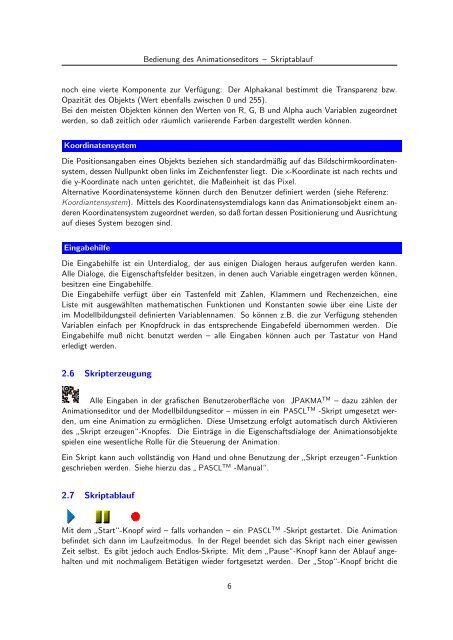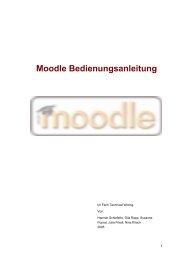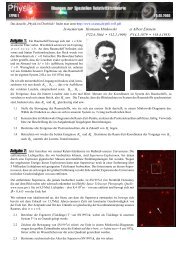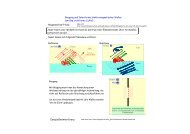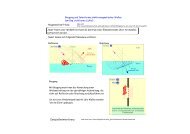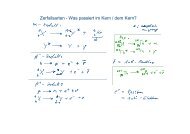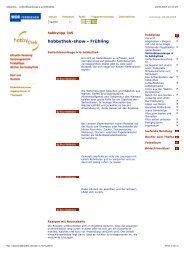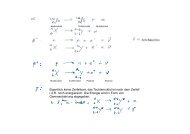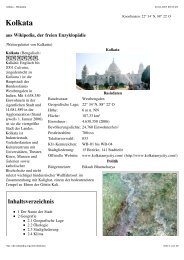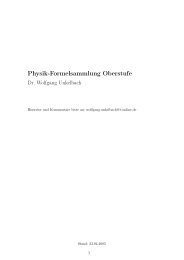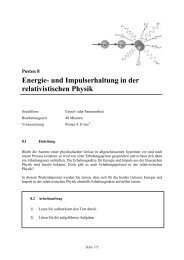Bedienung des Animationseditors
Bedienung des Animationseditors
Bedienung des Animationseditors
Sie wollen auch ein ePaper? Erhöhen Sie die Reichweite Ihrer Titel.
YUMPU macht aus Druck-PDFs automatisch weboptimierte ePaper, die Google liebt.
<strong>Bedienung</strong> <strong>des</strong> <strong>Animationseditors</strong> – Skriptablauf<br />
noch eine vierte Komponente zur Verfügung: Der Alphakanal bestimmt die Transparenz bzw.<br />
Opazität <strong>des</strong> Objekts (Wert ebenfalls zwischen 0 und 255).<br />
Bei den meisten Objekten können den Werten von R, G, B und Alpha auch Variablen zugeordnet<br />
werden, so daß zeitlich oder räumlich variierende Farben dargestellt werden können.<br />
Koordinatensystem<br />
Die Positionsangaben eines Objekts beziehen sich standardmäßig auf das Bildschirmkoordinatensystem,<br />
<strong>des</strong>sen Nullpunkt oben links im Zeichenfenster liegt. Die x-Koordinate ist nach rechts und<br />
die y-Koordinate nach unten gerichtet, die Maßeinheit ist das Pixel.<br />
Alternative Koordinatensysteme können durch den Benutzer definiert werden (siehe Referenz:<br />
Koordiantensystem). Mittels <strong>des</strong> Koordinatensystemdialogs kann das Animationsobjekt einem anderen<br />
Koordinatensystem zugeordnet werden, so daß fortan <strong>des</strong>sen Positionierung und Ausrichtung<br />
auf dieses System bezogen sind.<br />
Eingabehilfe<br />
Die Eingabehilfe ist ein Unterdialog, der aus einigen Dialogen heraus aufgerufen werden kann.<br />
Alle Dialoge, die Eigenschaftsfelder besitzen, in denen auch Variable eingetragen werden können,<br />
besitzen eine Eingabehilfe.<br />
Die Eingabehilfe verfügt über ein Tastenfeld mit Zahlen, Klammern und Rechenzeichen, eine<br />
Liste mit ausgewählten mathematischen Funktionen und Konstanten sowie über eine Liste der<br />
im Modellbildungsteil definierten Variablennamen. So können z.B. die zur Verfügung stehenden<br />
Variablen einfach per Knopfdruck in das entsprechende Eingabefeld übernommen werden. Die<br />
Eingabehilfe muß nicht benutzt werden – alle Eingaben können auch per Tastatur von Hand<br />
erledigt werden.<br />
2.6 Skripterzeugung<br />
Alle Eingaben in der grafischen Benutzeroberfläche von JPAKMA TM – dazu zählen der<br />
Animationseditor und der Modellbildungseditor – müssen in ein PASCL TM -Skript umgesetzt werden,<br />
um eine Animation zu ermöglichen. Diese Umsetzung erfolgt automatisch durch Aktivieren<br />
<strong>des</strong> ” Skript erzeugen“-Knopfes. Die Einträge in die Eigenschaftsdialoge der Animationsobjekte<br />
spielen eine wesentliche Rolle für die Steuerung der Animation.<br />
Ein Skript kann auch vollständig von Hand und ohne Benutzung der ” Skript erzeugen“-Funktion<br />
geschrieben werden. Siehe hierzu das ” PASCL TM -Manual“.<br />
2.7 Skriptablauf<br />
Mit dem ” Start“-Knopf wird – falls vorhanden – ein PASCL TM -Skript gestartet. Die Animation<br />
befindet sich dann im Laufzeitmodus. In der Regel beendet sich das Skript nach einer gewissen<br />
Zeit selbst. Es gibt jedoch auch Endlos-Skripte. Mit dem ” Pause“-Knopf kann der Ablauf angehalten<br />
und mit nochmaligem Betätigen wieder fortgesetzt werden. Der ” Stop“-Knopf bricht die<br />
6